iCloudやGmailなどのクラウドサービスと同期しているiPhoneカレンダーやリマインダーは、CopyTrans Contactsで表示されません。CopyTrans ContactsでクラウドアカウントにアクセスするとクラウドのカレンダーやリマインダーをCopyTrans Contactsで表示、編集できるようになります。
対応状況:
iCloudやGmailに接続
-
CopyTrans Contactsメイン画面右上の「もっと見る」から「クラウド設定」を開きます。
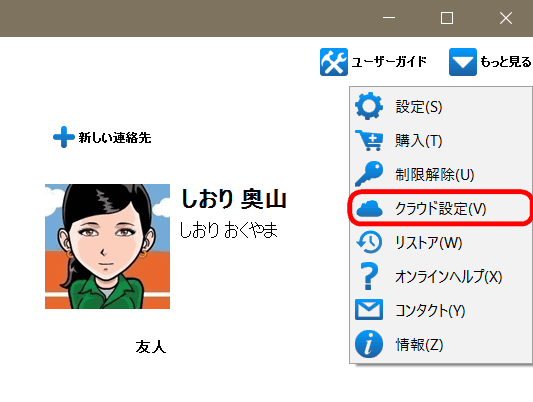
-
「+新しい接続」をクリックし、希望のクラウドアカウントを選択します。CopyTrans ContactsはiCloud、Gmailに対応しています。
-
IDとパスワードを入力し、連絡先、カレンダー、リマインダーからアクセスしたいデータの項目にチェックを入れ「アカウントを追加」をクリックします。
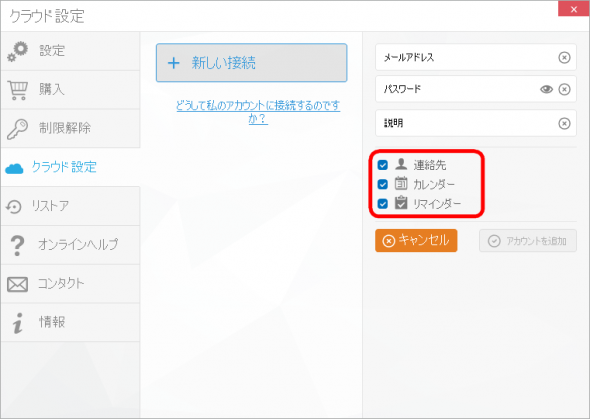
任意のCardDAV/CalDAV アカウントに接続
CopyTrans ContactsでCardDAV/CalDAVを採用している任意のクラウドアカウントに接続し、連絡先、カレンダー、メモ、リマインダーを管理することができます。そのためにはiPhoneの「設定」アプリ内「メール/連絡先/カレンダー」でユーザー名やパスワードやサーバーアドレスなどを入力する必要があります。 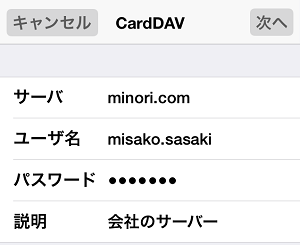
ノート: カスタムクラウドアカウントは会社や大学、または個人のクラウドサーバーと接続することができます。
-
CopyTrans Contactsのクラウド設定タブから「+新しい接続」をクリックし、「Custom」を選択します。
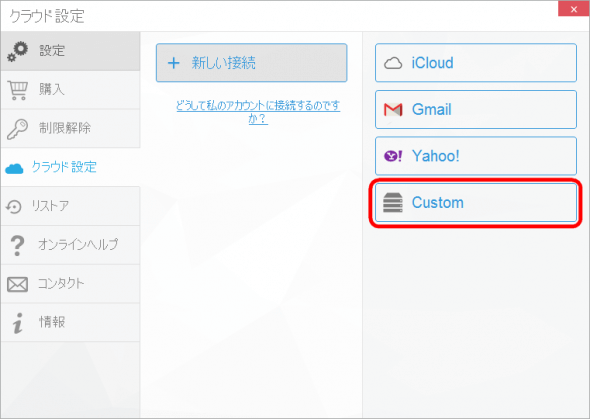
-
ユーザー名やパスワード、サーバーアドレスなどを入力し、同期したい項目にチェックを入れます。「アカウントを追加」をクリックします。

ノート: ユーザー名、パスワード、サーバーアドレスはiPhoneで設定済みのものお使いください。